
Das iCloud-Speichererlebnis hängt wirklich von Ihrer Plattform oder Ihrem Gerät ab. Jede Methode hat ihre Grenzen - aber diejenige, die Ihnen die meiste Kontrolle gibt, ist Ihr Mac.
Was ist eigentlich in Ihrem iCloud-Konto gespeichert? Was ist das iCloud-Laufwerk und wie funktioniert es? Was ist iCloud Drive und wie funktioniert es? Verwirrt, was unterscheidet iCloud Drive von anderen Cloud-Diensten von Apple? Lassen Sie uns Ihnen zeigen, was es kann und wie Sie das Beste daraus machen können. Lesen Sie mehr und wie Sie darauf zugreifen können, kann ein wenig kompliziert sein, insbesondere wenn Sie die gefürchtete Benachrichtigung sehen, dass Ihnen der iCloud-Speicher ausgeht.
So können Sie auf Ihren Speicher zugreifen, ihn verwalten und aktualisieren.
Verwalte iCloud auf deinem iOS-Gerät
Wenn Sie Ihren iCloud-Speicher auf Ihrem iOS-Gerät verwalten möchten, können Sie alle iCloud-Backups einschließlich Fotos löschen. Sie können auch steuern, welche Apps und Dateitypen auf Ihrem iCloud-Konto gesichert werden.
Dateien und Fotos
Die neue iOS 11 Files-App bietet eine einfache Möglichkeit, auf Ihren persönlichen iCloud-Speicher zuzugreifen.
Sie können wählen, ob Sie Fotos speichern möchten. Der iCloud Photos Master Guide: Alles, was Sie für das Photo Management wissen müssen Der iCloud Photos Master Guide: Alles, was Sie zum Photo Management wissen müssen Unsere iCloud Fotos zeigen Ihnen, wie Sie auf iCloud Fotos zugreifen können Löschen von Fotos aus iCloud, Herunterladen von Fotos aus iCloud und vieles mehr. Lesen Sie mehr, Notizen, Kontakte und mehr in Ihrem iCloud Drive von Ihrem iOS-Gerät, können Sie Ihre iOS-Backups nicht durchsuchen. Die Fotos, die mit Ihrem iCloud-Laufwerk synchronisiert werden, sollten bereits auf Ihrem Telefon verfügbar sein.
Speicher verwalten und aktualisieren
Um deinen iCloud-Speicher zu verwalten, gehe zu Einstellungen auf deinem iPhone oder iPad. Tippen Sie oben auf dem Bildschirm auf Ihren Namen und anschließend auf iCloud .
Sie werden sehen, wie viel von Ihrem iCloud-Speicher für Backups, Fotos und Dokumente (oder App-Daten) verwendet wird. Sie können ein- und ausschalten, welche Apps iCloud verwenden - sowohl native Apple-Apps als auch Apps von Drittanbietern.
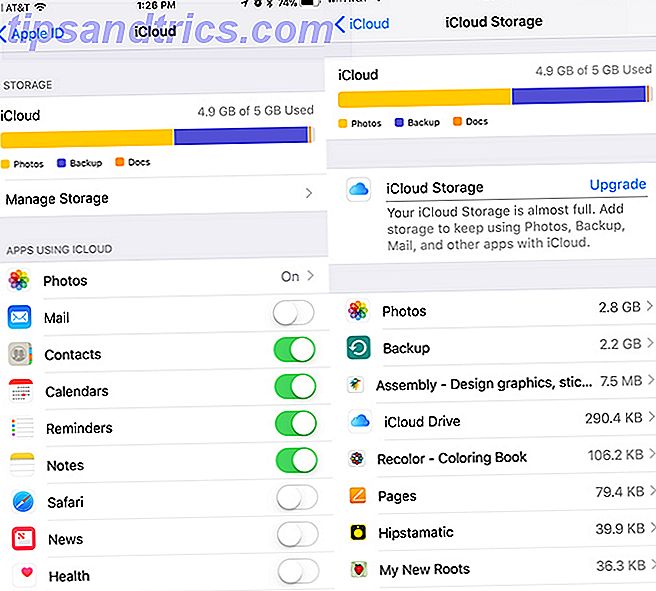
Tippen Sie auf Speicher verwalten > Sicherung und Sie können alle in iCloud gespeicherten Sicherungen löschen. Dies umfasst Sicherungen von iOS- oder Mac-Geräten, auf denen Sie dasselbe iCloud-Konto verwenden, sowie Daten, die aus einzelnen Anwendungen gesichert wurden. Wenn Sie ein Backup für eines Ihrer iOS-Geräte löschen möchten, wird dadurch auch die Sicherung auf diesem Gerät deaktiviert.
Um den Speicher auf Ihrem iOS-Gerät zu aktualisieren, gehen Sie zurück zum Bildschirm " Speicher verwalten" und tippen Sie auf " Speicherplan ändern" . Wenn in iCloud der Speicherplatz knapp wird, wird möglicherweise stattdessen ein Upgrade- Link angezeigt.
Verwalten Sie iCloud in Ihrem Browser (auch Android)
Um iCloud in einem Browser zu verwalten, gehen Sie zu iCloud.com, wo Sie sich bei Ihrem Konto anmelden können.
Dateien
Wenn Sie sich bei Ihrem iCloud-Konto anmelden, klicken Sie auf die Schaltfläche " iCloud Drive". Sie können gesicherte Fotos anzeigen, herunterladen und löschen sowie alle Dateien anzeigen, die Sie manuell auf Ihrem iCloud-Laufwerk gespeichert haben. Wenn Sie Dateien aus Ihrem iCloud-Konto löschen, werden diese von allen Ihren Geräten gelöscht.

Sie können Pages-Dokumente anzeigen und bearbeiten, Textdateien herunterladen und vieles mehr. Über das Menü oben können Sie neue Ordner erstellen, Dateien hochladen, herunterladen und löschen und Ihre Dateien für andere freigeben.
Fotos
Wenn Sie sich bei iCloud anmelden, klicken Sie auf die Schaltfläche Fotos, um Ihre gesicherten Fotos anzuzeigen. Dies schließt alle iOS-Fotos ein, die Sie in Ihrem Cloud-Speicher gespeichert haben, solange Sie die Option auf Ihrem iOS-Gerät aktiviert haben.

Sie können Ihre iOS-Alben anzeigen und die Miniaturansicht in iCloud Photos ändern. 5 Wissenswertes zur iCloud-Fotobibliothek 5 Wissenswertes zur iCloud-Fotobibliothek Hier erfahren Sie, was Sie über die iCloud-Fotobibliothek wissen müssen, wie sie funktioniert und was Es wird dich kosten. Lesen Sie mehr und laden Sie Fotos direkt von Ihrem Computer hoch.
Ein großer Nachteil bei der Verwendung von iCloud in Ihrem Browser besteht darin, dass Sie Fotos, die Sie in iCloud gesichert haben, nicht im Stapel herunterladen oder löschen können. Sie können einzelne Fotos herunterladen oder mehrere Fotos auswählen, indem Sie die Control-Taste unter Windows oder Command auf einem Mac gedrückt halten.
Speicher verwalten und aktualisieren
Es ist nicht möglich, Ihren iCloud-Speicher von einem Browser zu aktualisieren.
Verwalte iCloud auf deinem Mac
Die Verwaltung Ihres iCloud-Speichers für Dateien auf Ihrem Mac ist eine viel unzusammenhängende Erfahrung, aber es ist auch diejenige, die Ihnen die größte Kontrolle über Ihre Backups und Speichermöglichkeiten gibt. Ihre Dateien, Fotos und Speicherverwaltung befinden sich an drei verschiedenen Orten auf Ihrem Computer.
Dateien
Wenn Sie die auf Ihrem Computer gespeicherten Dateien sehen möchten, können Sie dies in Ihrem Mac-Finder tun. Öffnen Sie den Finder und Sie sollten einen Ordner im Navigationsmenü namens iCloud Drive sehen.
Sie können dieselben Dateien in Ihrem iOS Cloud Drive anzeigen. Sie können mit diesen Dateien und Ordnern genauso wie mit jeder anderen Datei oder jedem Ordner auf Ihrem Computer interagieren.

Sie können alle Cloud-Dateien sehen, müssen sie jedoch auf Ihren Computer herunterladen, um sie zu öffnen.
Fotos
Um Fotos anzuzeigen, die von allen Ihren Apple-Geräten mit Ihrem iCloud-Laufwerk synchronisiert wurden, öffnen Sie die Fotos-App, die auf Ihrem Gerät vorinstalliert ist.
Beim ersten Öffnen der App werden Sie aufgefordert, zu bestätigen, dass Sie die App verwenden möchten. Wie in Ihrem Browser können Sie Ihre Fotos und Alben anzeigen und verwalten. Sie können Fotos zu Alben hinzufügen oder ziehen, Fotos von Ihrem Desktop oder Finder in Alben ziehen und Fotos aus Alben und aus der App löschen.

Die Mac Photos App verfügt außerdem über grundlegende Funktionen zur Fotobearbeitung, einschließlich Verbesserungen, Zuschneiden, Drehen und Filtern. Alle Änderungen werden auf Ihren Geräten synchronisiert.

Speicher verwalten und aktualisieren
Um Ihren iCloud-Speicher auf Ihrem Mac zu verwalten, gehen Sie zu Systemeinstellungen > iCloud . Sie können sehen, welche Mac-Apps mit Ihrem iCloud-Konto verknüpft sind, und Sie erfahren, wie Ihr iCloud-Speicher verwendet wird. Sie können Backups für jedes Ihrer Geräte sowie Backups von einzelnen Apps löschen.

Um Ihren Speicher zu aktualisieren, gehen Sie zu Systemeinstellungen> iCloud> Verwalten und klicken Sie auf Speicherplan ändern oder Mehr Speicher kaufen .
Verwalten Sie iCloud auf Ihrem Windows-Computer
Um Ihren iCloud-Speicher auf einem Windows-Rechner zu verwalten, müssen Sie iCloud für Windows herunterladen. Wie auf dem Mac können Sie sehen, wie Ihr Speicher verwendet wird. Sie können vorhandene Sicherungen löschen und auf die verschiedenen Funktionen von iCloud an verschiedenen Orten zugreifen.

Dateien
Sie müssen sicherstellen, dass iCloud Drive bei der ersten Installation in der iCloud-App unter Windows aktiviert ist, um auf Ihre iCloud-Dateien in Windows Explorer zugreifen zu können. Möglicherweise müssen Sie Ihren Computer neu starten, damit die Dateien angezeigt werden.
Nach dem Neustart können Sie auf zwei verschiedene Arten auf den iCloud Drive-Ordner zugreifen. Sie können es direkt im Windows Explorer öffnen - ein Ordner wird im Schnellzugriff-Navigationsmenü verfügbar sein. Oder Sie können auf das iCloud App-Symbol in der Taskleiste klicken und auf iCloud-Laufwerk öffnen klicken. Sie sehen dieselben Dateien und Ordner wie auf Ihrem Mac oder in einem Browser.

Wenn Sie iCloud Drive ausschalten, werden Sie gefragt, ob Sie Ihre Dateien von Ihrem Windows-Rechner löschen möchten.
Fotos
Sie haben einige Optionen, wenn es darum geht, wie Ihr Windows-Computer Ihre iCloud-Fotos verarbeitet. Sie können verschiedene Funktionen ein- und ausschalten, z. B. Fotos mit Ihrem Computer und allen Geräten synchronisieren, das Original mit hoher Effizienz beibehalten und Fotos freigeben.

Wenn Sie die Fotooption in iCloud aktivieren, wird auf Ihrem Computer ein neuer Ordner erstellt, den Sie auch in Ihrem Schnellzugriffsmenü im Windows Explorer finden. In diesem Ordner haben Sie zwei Ordner - einen für Downloads und Uploads. Sie können Fotos manuell in den Upload-Ordner kopieren, um Fotos von Ihrem Windows-Computer auf Ihren iCloud-Speicher zu kopieren.

Wenn es um Downloads geht, haben Sie die Wahl, alle Fotos herunterzuladen oder selektiv nach Jahr herunterzuladen. Diese Fotos werden auch nach Jahren in Ihrem iCloud-Ordner auf Ihrem Windows-Computer gespeichert.

Sie können iCloud Photos deaktivieren und die Fotos werden nicht mehr synchronisiert.
Speicher verwalten und aktualisieren
Sie können Ihren Speicher auf die gleiche Weise verwalten und aufrüsten wie Mac-Benutzer. Die App zeigt Ihnen die Aufschlüsselung Ihrer iCloud Storage-Nutzung im Hauptfenster. Klicken Sie auf die Schaltfläche Speicher in der App und Sie können iOS- und App-Backups löschen. Sie können Ihren Speicher auch aktualisieren, indem Sie auf die Schaltfläche Mehr Speicher kaufen klicken.

Zeit für ein Upgrade?
Eine Sache kann tun, ist nur Ihren Speicher zu aktualisieren, da die aktualisierten Preise von Apple jetzt äußerst erschwinglich sind. Sie können 50 GB Speicherplatz für 0, 99 $ pro Monat, 200 GB für 2, 99 $ pro Monat oder 2 TB für 9, 99 $ pro Monat erhalten. Die letzten beiden Pläne können unter den Mitgliedern Ihres Familienplans geteilt werden.
Während das iCloud-Erlebnis etwas unzusammenhängend ist, können Sie, wenn Sie erst einmal herausgefunden haben, wo alles abläuft, sehr günstigen Speicherplatz nutzen.
Wenn Sie ein begeisterter Apple-Fan sind und hauptsächlich Apple-Geräte verwenden, ist dies eine großartige Option, um alle Ihre Daten und Backups an einem Ort zu speichern. Wenn Sie nur nach Online-Speicher suchen, erhalten Sie mit Dropbox Plus 1 TB für monatlich 9, 99 US-Dollar oder 99 US-Dollar pro Jahr. Aber wissen Sie, dass Sie von Ihrem Android-Gerät auf iCloud zugreifen können? Sie benötigen Zugriff auf iCloud auf Ihrem Android? Wir können helfen! Benötigen Sie Zugriff auf iCloud auf Ihrem Android? Wir können helfen! Apple spielt nicht immer gut mit anderen Ökosystemen zusammen, aber Sie können von Ihrem Android mit den richtigen Apps auf iCloud zugreifen. Weiterlesen .
Haben Sie festgestellt, dass Sie auf einen kostenpflichtigen Speicherplatz für Ihre Apple-Geräte umstellen mussten? Verwenden Sie iCloud für mehr als nur das Sichern Ihrer iOS-Kontakte und -Einstellungen? Wie gefällt Ihnen das iCloud-Erlebnis auf allen Geräten? Was willst du ändern sehen? Lassen Sie es uns in den Kommentaren wissen.



